win110x00000709完美解决步骤 win11提示0x0000709如何解决
更新时间:2024-03-08 11:52:41作者:zheng
我们可以在win11电脑上连接共享打印机来快速打印电脑的文件,有些用户就想要在win11电脑上连接共享打印机,但是却发现电脑出现了709的报错提示,那么win11提示0x0000709如何解决呢?今天小编就给大家带来win110x00000709完美解决步骤,如果你刚好遇到这个问题,跟着我的方法来操作吧。
推荐下载:windows11系统下载
方法如下:
1.打开控制面板,将“查看形式”改为大图标,然后点击“凭据管理器”
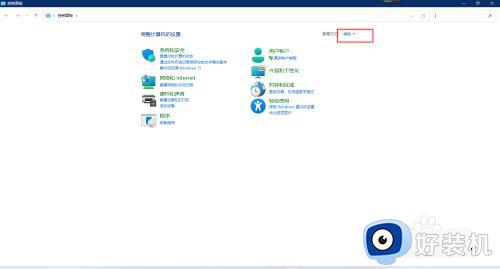
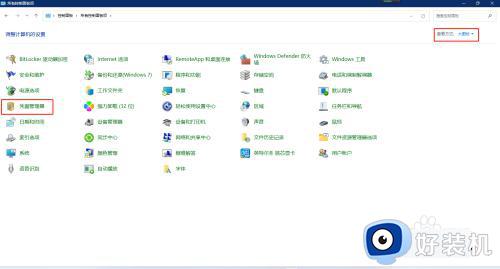
2.点击“Windows凭据”,然后点击“添加Windows凭据”
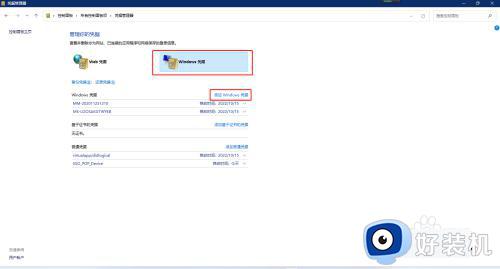
3.第一栏输入:"\+共享打印机的电脑名称"
第二栏输入:guest
第三栏输入:guest用户密码,我的没设密码就空着
内容输入完毕后点击“确定”
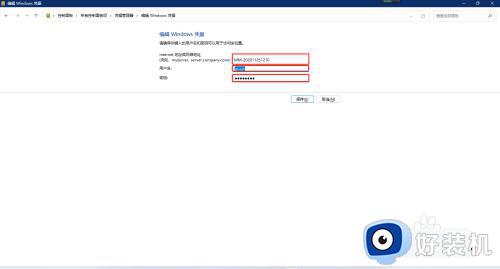
4.在网络中找到共享打印机的电脑,双击需连接的共享打印机即可完成安装。
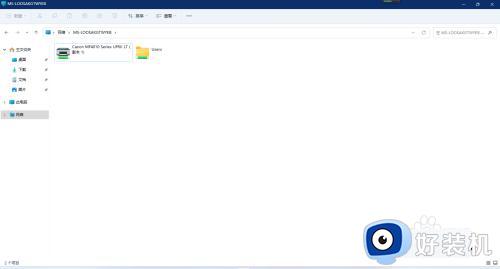
win110x00000709完美解决步骤就为大家介绍到这里了。若是你也遇到同样情况的话,不妨参考本教程操作看看!
win110x00000709完美解决步骤 win11提示0x0000709如何解决相关教程
- win110x00000709完美解决 win110x00000709怎么解决
- win110x00000709完美解决方法 win11连接打印机提示0x00000709的解决方法
- win11如何解决共享打印机错误0x000070 win11共享打印机错误0x000070多种解决方法
- win110x0000011b完美解决 win11连接共享打印机提示0x0000011b
- 0x00000bc4完美解决win11方法 win11连接共享打印机提示0x00000bc4如何解决
- win11打印机共享0x0000709怎么解决 win11连接共享打印机提示0000709错误解决方案
- win11 0x0000052e完美解决方法 win11无法连接到打印机0x0000052e如何解决
- win11添加共享打印机提示错误0x0000709四种修复方法
- win11共享打印机0×000709怎么办 win11共享0x0000709该如何解决
- 0x00000057完美解决win11 win11添加打印机0x00000057怎么办
- win11家庭版右键怎么直接打开所有选项的方法 win11家庭版右键如何显示所有选项
- win11家庭版右键没有bitlocker怎么办 win11家庭版找不到bitlocker如何处理
- win11家庭版任务栏怎么透明 win11家庭版任务栏设置成透明的步骤
- win11家庭版无法访问u盘怎么回事 win11家庭版u盘拒绝访问怎么解决
- win11自动输入密码登录设置方法 win11怎样设置开机自动输入密登陆
- win11界面乱跳怎么办 win11界面跳屏如何处理
win11教程推荐
- 1 win11安装ie浏览器的方法 win11如何安装IE浏览器
- 2 win11截图怎么操作 win11截图的几种方法
- 3 win11桌面字体颜色怎么改 win11如何更换字体颜色
- 4 电脑怎么取消更新win11系统 电脑如何取消更新系统win11
- 5 win10鼠标光标不见了怎么找回 win10鼠标光标不见了的解决方法
- 6 win11找不到用户组怎么办 win11电脑里找不到用户和组处理方法
- 7 更新win11系统后进不了桌面怎么办 win11更新后进不去系统处理方法
- 8 win11桌面刷新不流畅解决方法 win11桌面刷新很卡怎么办
- 9 win11更改为管理员账户的步骤 win11怎么切换为管理员
- 10 win11桌面卡顿掉帧怎么办 win11桌面卡住不动解决方法
